在使用手机输入中文时,如何设置声调成为了许多人关注的问题,对于需要输入汉语拼音带声调的用户来说,正确的设置方法可以帮助他们更便捷地输入文字。无论是在手机的输入法设置中调整声调选项,还是通过特定的输入法软件进行设置,都可以让用户轻松地输入带声调的汉语拼音。通过简单的操作,就能让手机输入变得更加准确和高效。
手机输入汉语拼音声调方法
具体步骤:
1.以搜狗输入法和汉字林为例,在聊天输入框中输入字母“l”。
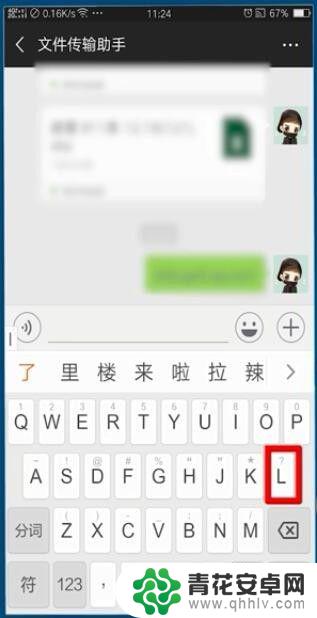
2.输入完成点击左下角的“符”
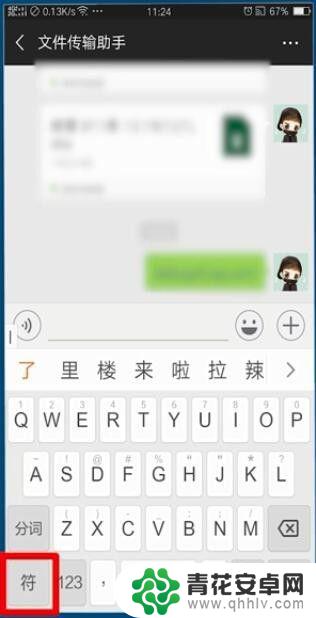
3.拖动下方菜单栏,找到并选择“拼音”。
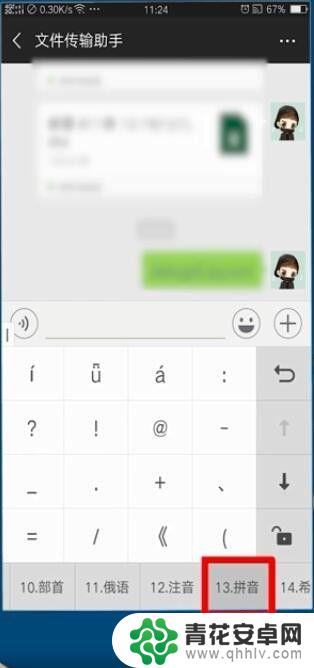
4.找到有第二个声音调的字母“i”
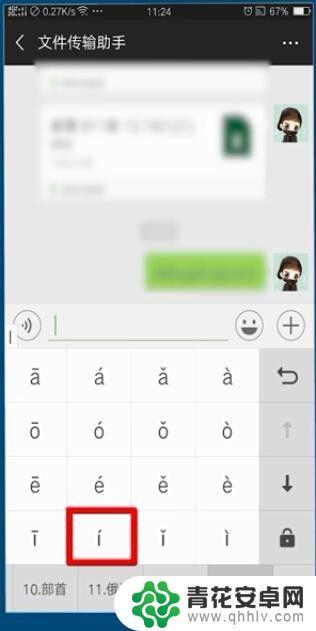
5.输入完成,再次打出字母“n”,
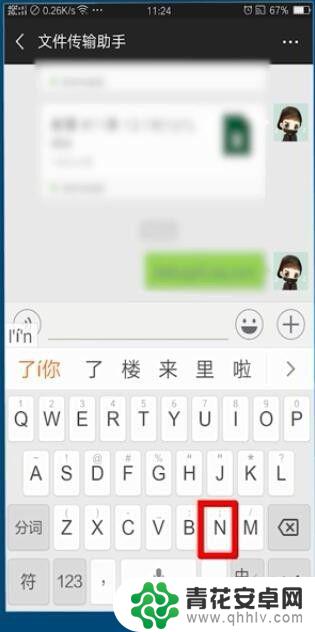
6.输入完成后点击右下角的“确认”按钮即可。
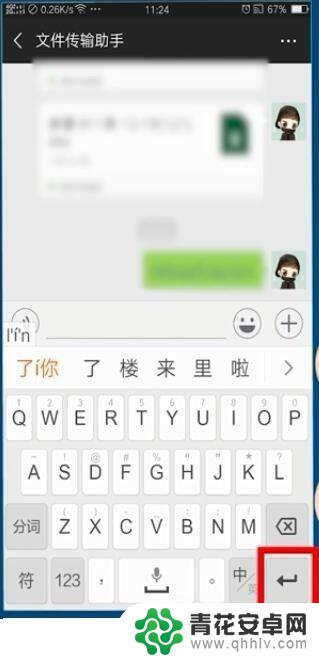
以上就是关于手机怎么设置声调的全部内容,有出现相同情况的用户就可以按照小编的方法了来解决了。










